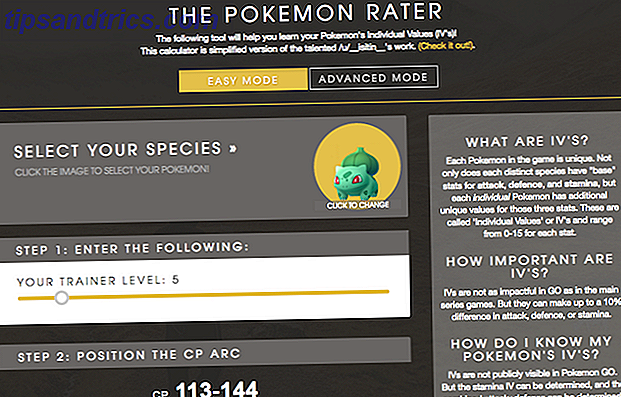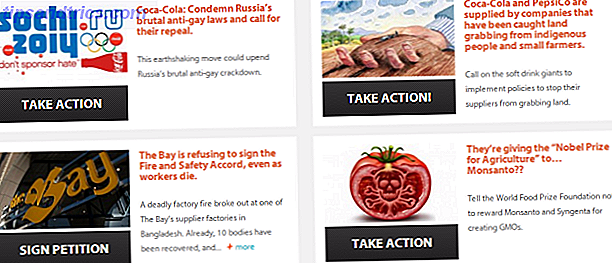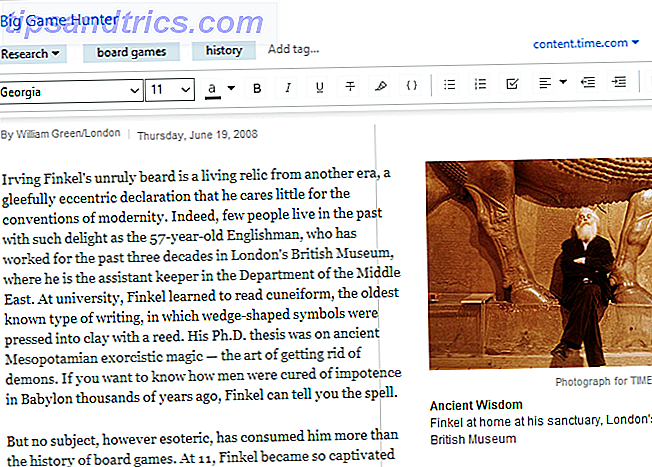Har du et problem med ditt USB-headset på et budsjett? 5 Gaming Headsets Du kan få for under $ 25 på et budsjett? 5 Gaming Headsets Du kan få for under $ 25 I disse dager, hvis du vil ha full spillopplevelse, må du sjekke ut spillhodesett. La oss si at budsjettet ditt er avkortet til $ 25. Hva er tilgjengelig i dette området? Les mer i Windows 10 er altfor høyt? Ganske mange brukere rapporterer dette problemet, og det gjør headsettet mer eller mindre ubrukelig.
Heldigvis er det en løsning, og det er ikke så komplisert (funnet via Reddit).
Først laster du ned Equalizer APO, et verktøy som lar deg ta kontroll over volumet i Windows. Slik løser du midlertidige lydproblemer i Windows Slik løser du periodiske lydproblemer i Windows Lydproblemer er irriterende. Dobbelvis så når de er intermitterende. Slik kan du diagnostisere og løse dem i Windows. Les mer . Kjør gjennom installeringsprosessen, og velg deretter høyttaleren som gir problemene dine fra listen som dukker opp på slutten ved å klikke i avkrysningsboksen ved siden av den. Klikk på OK .

Nå, start datamaskinen på nytt (installasjonsdialogen vil be deg om å gjøre det). Når datamaskinen har startet på nytt, går du til config-filen for det nylig installerte programmet. Som standard vil det være C: \ Program Files \ EqualizerAPO \ config \ config.txt, men hvis du installerte det et annet sted, navigerer du der.
I denne filen ser du en seksjon som heter Preamp øverst, og som standard blir den satt til -6 . Du vil endre nummeret til -12 og se om det er bedre. Hvis ikke, senk den til - 15 og fortsett å prøve til volumet passer bedre til dine behov .
Har du andre korrigeringer for rare Windows 10 lydproblemer du vil dele? Gi oss beskjed i kommentarene!
Bilde Kreditt: Shapiro Svetlana via ShutterStock